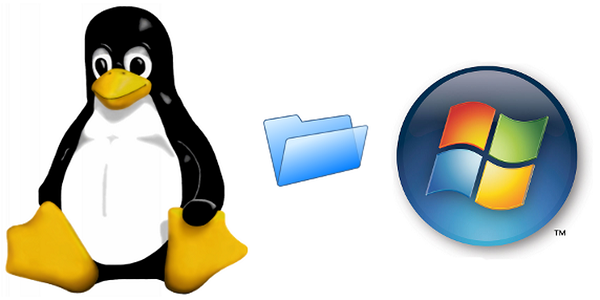Windows’tan Linux’a geçiş yaptığımda Geocities henüz emekleme aşamasındaydı. Ve ilk sosyal ağ henüz hayal bile edilmemişti.
Başka bir deyişle Linux’un ne olduğunu ve nasıl kullanılacağını öğrenmek için çok zaman harcamak zorunda kaldım. Kaliteli bilgi eksikliğinden dolayı Caldera OpenLinux’u Windows’a kurdum (çift önyükleme yapabileceğimi bilmiyordum). Bu da açık kaynaklı işletim sisteminin inceliklerini öğrenmekten başka seçeneğim olmadığı anlamına geliyordu.
Muhtemelen bu yola gitmek istemeyeceksiniz. Neye bulaştığını bilmek istiyorsun.
Özel kod ile açık kaynak kodu arasındaki farklara girmeyeceğiz. Burada sıraladığım farklar, pratik günlük kullanım için bilmeniz gereken farklardır.
Hadi işimize bakalım.
1. Fiyat
Linux ücretsizdir. Dönem.
Windows 11 Home lisansının maliyeti makine başına 145 Euro’dur. Bir lisansı yeniden kullanamazsınız ve paylaşamazsınız. Windows’u bir bilgisayara yüklemeniz gerekiyorsa bir lisans satın alırsınız.
Elbette çoğu kişi Windows için bir lisans satın almaz çünkü çoğu bilgisayar Windows önceden yüklenmiş olarak gelir. Ve bu lisansın maliyetinin satın alma fiyatına dahil olduğunu. Öyle ya da böyle Windows için ödeme yapabilirsiniz.
Linux’un ISO sürümünü ücretsiz olarak indirebilir ve istediğiniz sayıda bilgisayara kurabilirsiniz. Bir, on, yüz, bin… fark etmez. Ayrıca Linux’ta kullandığınız yazılımların çoğu da ücretsizdir.
2. Donanım tanıma
Bazıları buna itiraz edebilir. Ancak Linux’taki donanım tanımanın Windows’tan çok daha iyi olduğuna inanıyorum. İşte bunu neden söylüyorum.
Hiçbir şey için sürücü yüklemeye gerek kalmadan Ubuntu, Pop!_OS veya başka herhangi bir Linux dağıtımını kurabiliyorum. Çünkü çekirdek, donanımı destekleme konusunda çok iyi hale geldi. Aslında, Linux’ta donanım çalıştırmak için en son ne zaman sürücü yüklemem gerektiğini hatırlamıyorum.
Yazıcım (Brother lazer) otomatik olarak algılanıyor. Video, ses ve ağ… her şey otomatik olarak algılanır. Video kamera? Saptanmış. Monitörler, klavyeler, fareler? Saptanmış. Linux’un otomatik olarak algılayıp yapılandırdığı bir Razor Kiyo web kameram var. Bu web kamerası MacOS ve Windows ile otomatik olarak çalışmaz. Tanınması için bir sürücü indirmem gerekiyor.
3. Modülerlik
Linux’un en sevdiğim yönlerinden biri bu. Çekirdekten başlayarak modülerdir. Bu ne anlama gelir? Ne istersen onu seçebilirsin.
Masaüstü ortamını beğenmiyorsanız farklı bir şey yükleyin. Düşük gecikmeli bir çekirdeği mi tercih edersiniz? Bu mümkün. X11’i istemiyor musun? Ardından Wayland’ı yükleyin. Peki Pulseaudio? Peki Pipewire’a ne dersiniz? Linux’un neredeyse her yönü için çeşitli seçenekler bulacaksınız.
Windows ve MacOS’ta bu imkansızdır. Aslında Windows ve MacOS’ta Microsoft ve Apple yaklaşımına takılıp kalıyorsunuz. Linux sizi bir şeye veya diğerine kilitlemez.
4. Ana dizinler
Bu sorunun konuştuğum yeni Linux kullanıcılarını kaç kez şaşırttığını anlatamam. Kullanıcı dosyalarınız ve klasörleriniz ana dizininizde (genellikle home, ~/ veya $HOME olarak adlandırılır) saklanır. Bu dizin /home dizininde bulunur ve kullanıcı adınızla aynı adı taşır; örneğin /home/olivia veya /home/nathan.
Windows’ta giriş dizini UsersUSERNAME’dir. MacOS’ta ise /Users/USERNAME şeklindedir. Neyse ki çoğu yeni Linux kullanıcısı komut satırıyla uğraşmayacaktır.
Ve varsayılan dosya yöneticileri ana dizini bulmayı çok kolaylaştırır. Örneğin, GNOME Dosyalarının (diğer adıyla Nautilus) sol kenar çubuğunda bir Giriş girişi vardır. Pasta kadar kolay.
5. / vs
Bu önemsiz görünebilir, ancak yeni Linux kullanıcıları genellikle hazırlıksız yakalanır. Windows’ta dizinler Kullanıcılarjack gibi ters eğik çizgiyle ayrılır.
Linux’ta bunlar eğik çizgiyle ayrılır (yani /home/jack). Nadiren de olsa Windows kullanmak zorunda kalıyorum, bu beni her zaman rahatsız ediyor. Hemen bir yoldaki dizinler arasında sınırlayıcı olarak / alıyorum ve tekrar denemek zorunda kalıyorum.
Windows’tan Linux’a geçtiğinizde aynı şeyi yaparsınız (ancak tersini yaparsınız). homejack yazacaksınız ve bu dizinin bulunmadığı bilgisi verilecek.
6. Güvenlik
Linux Windows’tan çok daha güvenlidir.
Linux’ta antivirüs veya kötü amaçlı yazılımdan koruma yazılımı konusunda endişelenmenize gerek yok çünkü mevcut güvenlik mekanizmaları kötü amaçlı yazılımların ortalığı kasıp kavurmasını engelliyor. Bu, Linux’un güvenlik sorunlarına karşı bağışık olduğu anlamına gelmez. Bir bilgisayar bir ağa bağlıysa savunmasızdır. Ancak Linux, Windows kadar savunmasız değildir.
Neredeyse 30 yıldır Linux kullanıyorum ve yalnızca bir kötü amaçlı yazılım vakasıyla karşılaştım. Bakımı gereken kötü yapılandırılmış bir sunucuyu devraldığımda oldu. Bu sunucu, kaldırılması neredeyse imkansız olan bir rootkit içeriyordu. Bu oldukça etkileyici bir rekor ve Linux sayesinde bu mümkün oldu.
7. Sudo’ya karşı ‘yönetici olarak çalıştır’
Windows’ta yönetici ayrıcalıklarına ihtiyacınız olduğunda başlatıcıya sağ tıklayıp “Yönetici olarak çalıştır”ı seçebilirsiniz. Çoğu durumda şifreniz bile istenmez. Microsoft’un neden parola gerektirmeden yönetici ayrıcalıklarıyla yazılım çalıştırmanıza izin verdiğini merak edebilirsiniz!
Linux’ta, yönetici ayrıcalıklarıyla bir uygulamayı veya komutu çalıştırmanız gerektiğinde sudo’yu kullanırsınız. Sudo kullanırken kullanıcı şifrenizi girmelisiniz. Daha da iyisi, kullanıcınız sudo üyesi değilse (veya Fedora tabanlı dağıtımlarda tekerlek değilse), yönetici ayrıcalıklarıyla bir uygulamayı veya komutu çalıştıramazsınız.
Bu farklılıkları hatırlarsanız Windows’tan Linux’a geçişiniz biraz daha kolay olacaktır.
Kaynak : ” ZDNet.com »